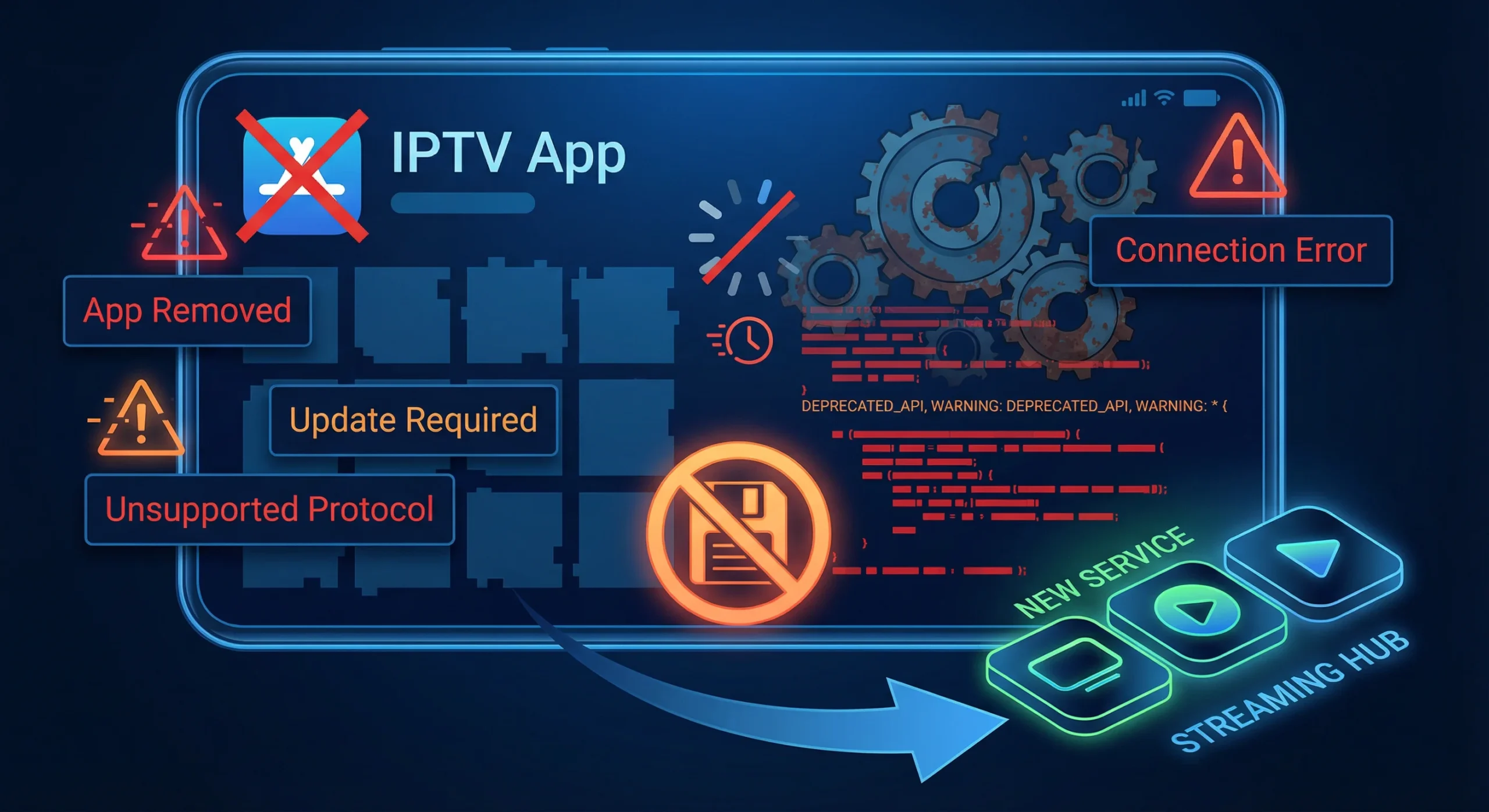Configurer votre service IPTV sur l’application MyTvonline peut sembler complexe, mais en suivant ces étapes détaillées, vous serez en mesure de profiter de vos chaînes préférées en un rien de temps. Ce guide vous fournira des instructions claires pour la configuration de MyTvonline 2 et 3, ainsi que des conseils utiles pour garantir une expérience de visionnage fluide, même si vous avez déjà un abonnement chez un autre fournisseur.
Étape 1 : Accédez à l'application MyTvonline
Une fois dans l’application, il est essentiel de localiser l’ID unique de votre boîtier, situé en haut à droite de l’écran (format : 00:1A:79:…). Cet identifiant est crucial pour lier votre appareil au service IPTV. Prenez soin de noter cet ID, car il sera nécessaire dans les étapes suivantes pour assurer une configuration correcte.
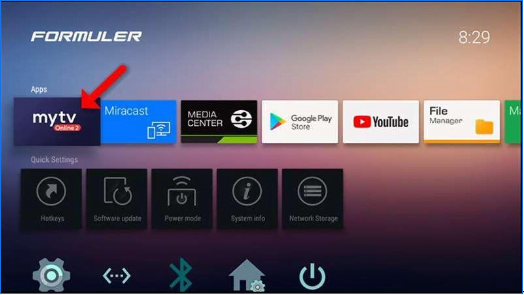
Étape 2 : Identifier votre boîtier
Une fois dans l’application, il est essentiel de localiser l’ID unique de votre boîtier, situé en haut à droite de l’écran (format : 00:1A:79:…). Cet identifiant est crucial pour lier votre appareil au service IPTV. Prenez soin de noter cet ID, car il sera nécessaire dans les étapes suivantes pour assurer une configuration correcte.
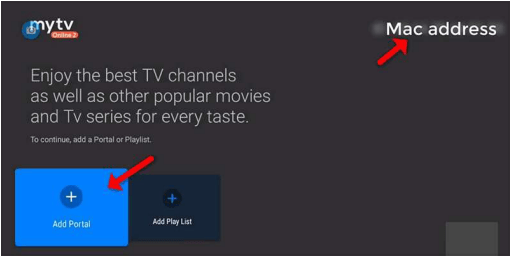
Étape 3 : Ajout d'un nouveau portail
Après avoir identifié votre boîtier, vous avez la possibilité d’ajouter un nouveau portail, une étape essentielle pour accéder à vos chaînes.
1. Sélection du portail: Vous verrez deux options disponibles. Sélectionnez « Ajouter un Portail » (Add Portal).
2. Nom du portail : Dans le champ « Nom du Portail » (Portal Nickname), saisissez le nom de votre forfait. Ce nom peut être celui que vous avez choisi pour identifier ce portail ou un nom descriptif qui vous aide à reconnaître rapidement le forfait.
3. URL du portail : Ensuite, entrez l’URL du portail dans le champ prévu à cet effet. Cette URL vous a été fournie par courriel lors de la souscription à votre service IPTV. Une fois ces informations saisies, faites défiler vers le bas et cliquez sur « Connecter » (Connect). Si toutes les informations ont été correctement saisies, la connexion devrait atteindre 100%.
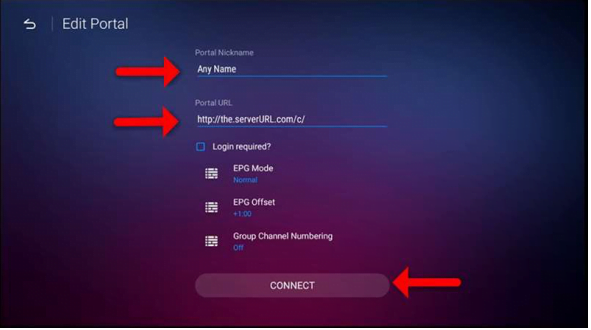
Si vous rencontrez des problèmes de connexion, revérifiez que l’ID Mac et l’URL du portail sont corrects. En outre, il est crucial de désactiver tout VPN actif, car notre service n’est pas compatible avec les VPN, ce qui pourrait réduire la qualité de la connexion.
Instructions pour les utilisateurs ayant déjà un abonnement
Si vous disposez déjà d’un abonnement auprès d’un autre fournisseur, voici comment procéder pour ajouter votre nouveau service sans supprimer l’existant.
Pour MyTvonline 2 :
1. Ouvrez l’application MyTvonline.
2. Appuyez sur la touche menu pour accéder aux options.
3. Rendez-vous dans la section « Connexion ».
4. Cliquez sur « Ajouter un Portail » (Add Portal) et entrez les informations reçues lors de votre commande.
Pour MyTvonline 3 :
1. Ouvrez l’application MyTvonline.
2. Accédez au menu principal.
3. Sélectionnez « Content Manager » puis « Content Sources ».
4. Ajoutez un nouveau portail en entrant les informations reçues lors de votre commande.
En suivant ces étapes, vous serez en mesure de configurer et d’utiliser votre service IPTV via MyTvonline, que vous utilisiez la version 2 ou 3 de l’application. Assurez-vous que toutes les informations sont exactes et que votre VPN est désactivé pour garantir une connexion optimale.